电脑和电脑之间连接网线 快速传输文件的网线直连方式
更新时间:2024-01-02 08:44:31作者:xtyang
随着科技的发展和人们对信息传输速度的需求不断增长,电脑之间的快速文件传输成为了一个急需解决的问题,而在众多的传输方式中,直连网线传输便成为了一种高效且可靠的选择。通过将两台电脑直接连接起来,利用网线传输文件,不仅能够避免信号干扰和传输延迟,还能够在瞬间完成大量文件的传输。在这个信息传输迅猛发展的时代,直连网线传输方式正逐渐成为电脑用户们的首选,为我们的工作和生活带来了极大的便利。
步骤如下:
1.用一根网线,连接第一台电脑,如果电脑没有网口,需要配上网口转换器。
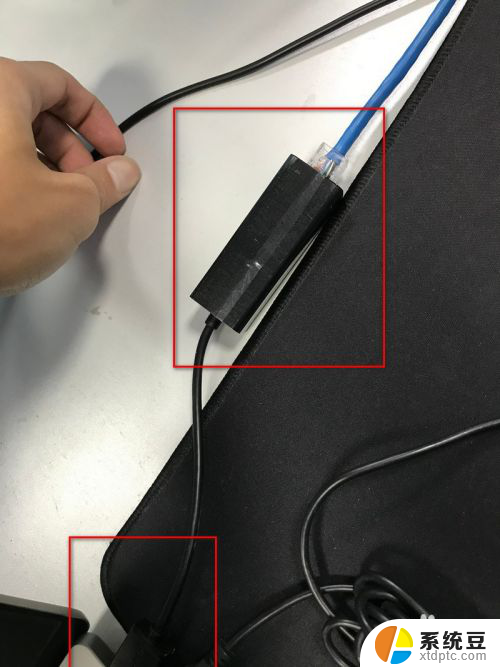
2.相同的方法,网线的另一头,连接第二台电脑。

3.然后打开第一台电脑,依次进入【控制面板】。【网络和Internet】,【网络连接】,修改IPV4地址,设置ip地址等,如图。
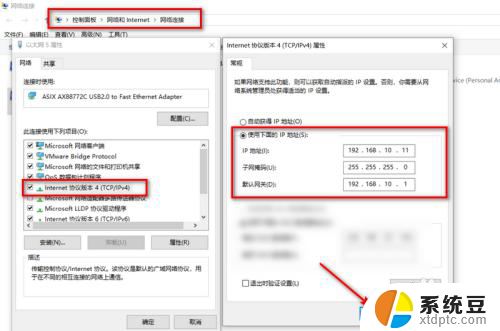
4.用相同的方法,设置第二台电脑。除了ip地址不一样外(建议相同网段,挨着即可),其余的子网掩码和默认网关都需要保持一样。
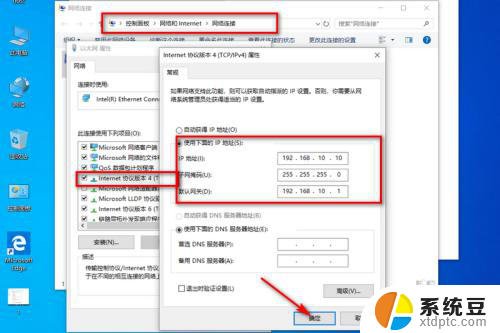
5.然后将需要导入文件的电脑某个文件夹,鼠标右击,选择【属性】,然后选择【共享】标签,点击【共享】按钮,进行共享。
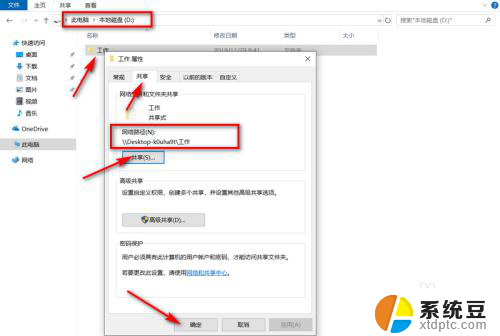
6.最后,在另一台电脑上。通过在文件地址栏里输入刚才共享文件的电脑的ip地址,即可访问,如需登录,只需输入账户和密码即可。这样,就能不使用U盘,不使用QQ或微信等,就能快速方便的传输文件了。是不是很方便?
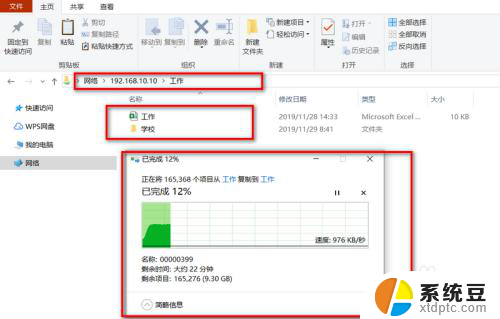
以上就是电脑和电脑之间连接网线的全部内容,如果遇到这种情况,可以按照以上步骤解决,非常简单快速。
电脑和电脑之间连接网线 快速传输文件的网线直连方式相关教程
- 台式电脑的网线在哪里连接 电脑网线连接方法
- 网线直接连接可以吗 电脑无线网络设置指南
- 怎么给台式电脑接网线 电脑网线连接步骤
- 电脑通过usb连接iphone上网 iphone用USB数据线连接电脑上网方法
- 电脑连接无线提示无法连接到这个网络 电脑无线网络连接不稳定的解决方法
- 用数据线怎么将手机文件传到电脑上 USB线连接手机和电脑后如何传送文件
- 电脑如何开启无线网络连接 如何连接无线网络
- 电脑设置无线网连接怎么弄 无线网络连接设置步骤
- 笔记本电脑连接无线网怎么连接 笔记本无线网络设置步骤
- 台式机wifi怎么连接 台式电脑如何调出无线网络连接
- 电脑屏幕如何锁屏快捷键 电脑锁屏的快捷键是什么
- 打印机脱机如何解决 打印机脱机显示怎么办
- 戴尔笔记本更新驱动 戴尔电脑驱动程序一键更新方法
- 打印机连接usb无法识别怎么办 电脑无法识别打印机usb
- ppt全部更换背景 PPT背景怎么修改
- 怎么管理电脑右键菜单 怎样删除电脑右键菜单中的选项
电脑教程推荐
- 1 怎么把手机桌面软件隐藏起来 手机桌面图标隐藏教程
- 2 怎么指纹解锁 笔记本电脑指纹解锁设置步骤
- 3 表格变颜色怎么设置 Excel表格如何改变表格边框颜色
- 4 电脑怎么拷贝u盘 u盘中文件如何复制到电脑
- 5 office工具栏不见了 Word文档上方的工具栏不见了怎么找回
- 6 .et可以用office打开吗 et文件用Microsoft Office打开教程
- 7 电脑的垃圾桶在哪里找 电脑垃圾桶不见了文件怎么办
- 8 打印机驱动识别不到打印机 电脑无法识别打印机怎么解决
- 9 罗技调整鼠标的软件 罗技g502 dpi调节教程
- 10 苹果手机的热点电脑怎么连不上 苹果iPhone手机开热点电脑无法连接解决方法